|
|
Windows 10で仮想デスクトップに任意の名前を付ける方法 | ||
Windows 10で仮想デスクトップに任意の名前を付ける方法 |
Q&A番号:022080 更新日:2024/12/23
|
Q&A番号:022080 更新日:2024/12/23 |
 | Windows 10で、仮想デスクトップに任意の名前を付ける方法について教えてください。 |
 | 作成した仮想デスクトップに名前を付けることで、タスクビューからタイトルを見て用途を確認することができます。 |
作成した仮想デスクトップに名前を付けることで、タスクビューからタイトルを見て用途を確認することができます。
はじめに
Windows 10 May 2020 Updateへアップデートすると、作成した仮想デスクトップに任意の名前を付けることができます。
仮想デスクトップの名前は、初期状態では「デスクトップ1」、「デスクトップ2」…と番号で表示されています。
作業内容や目的に応じた名前に変更すると、デスクトップ画面を切り替える際に、タスクビューのタイトルから目的のデスクトップ画面を判別しやすくなります。
| 変更前 | 変更後(一例) |
|---|---|
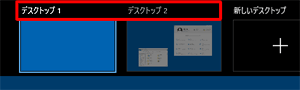 |
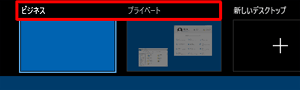 |
※ Windows 10のアップデート状況によって、画面や操作手順、機能などが異なる場合があります。
操作手順
Windows 10で仮想デスクトップに任意の名前を付けるには、以下の操作手順を行ってください。
タスクバーから「
 」(タスクビュー)をクリックします。
」(タスクビュー)をクリックします。
※ ショートカットキーで操作する場合は、「Windowsキー」を押したまま「Tab」キーを押します。
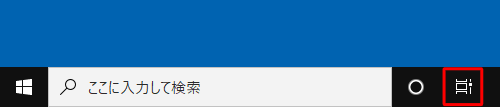
タスクビューが表示されます。
名前を変更したい仮想デスクトップのタイトルをクリックします。
ここでは例として、「デスクトップ1」をクリックします。
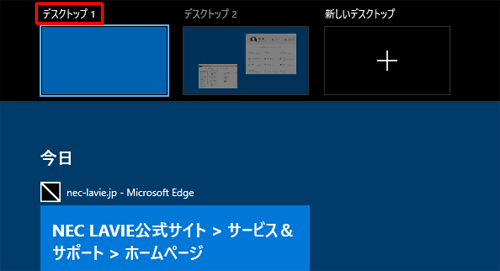
タイトルにボックスが表示されたら、任意の名前を入力して、「Enter」キーを押します。
ここでは例として、「ビジネス」と入力します。
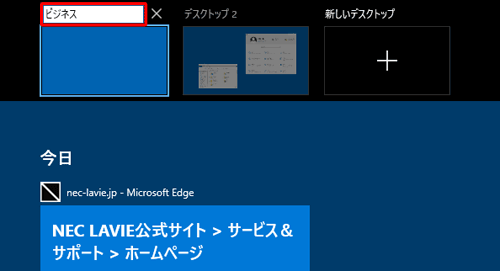
以上で操作完了です。
仮想デスクトップの名前が変更されたことを確認してください。
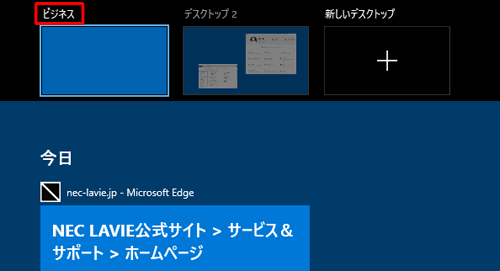
Q&Aをご利用いただきありがとうございます
この情報はお役に立ちましたか?
お探しの情報ではなかった場合は、Q&A検索から他のQ&Aもお探しください。
 Q&A検索 - トップページ
Q&A検索 - トップページ
 パソコン用語集
パソコン用語集
|
|
|


 Windows 11で仮想デスクトップに任意の名前を付ける方法
Windows 11で仮想デスクトップに任意の名前を付ける方法








